
在 Mac 版 Final Cut Pro 中创建光盘和磁盘映像
你可以将项目、片段或所选范围刻录到标准清晰度 (SD) DVD 或 Blu-ray 兼容光盘。
两种方法可用于创建 Blu-ray 兼容光盘:
使用支持刻录 Blu-ray 光盘的外部光盘驱动器。
使用标准 DVD 刻录机和标准红激光介质,以创建带有高清晰度 (HD) 视频内容和菜单的 AVCHD 光盘。只要 Blu-ray 播放机与 AVCHD 光盘兼容,就可以在其中播放 AVCHD 光盘。
你也可以创建可拷贝到外部储存设备的磁盘映像 (.img) 文件。你可以将磁盘映像发送到光盘复制设备,或者以后通过磁盘工具将其刻录到 DVD 或 Blu-ray 光盘介质。
标记按 5 分钟的间隔添加到光盘上的文件,这样在每次使用 DVD 或 Blu-ray 播放机的遥控器按下“下一章节”或“上一章节”按钮时,均可向前或向后跳过 5 分钟。
【注】如果在你的电脑上已安装了 Compressor,则可以使用“发送到 Compressor”命令,以在 Compressor 中打开项目。请参阅:将项目或片段发送到 Compressor 和《Compressor 使用手册》。
刻录 SD DVD 或创建 SD 磁盘映像文件
在 Final Cut Pro 中,执行以下一项操作:
如果共享的项目被设定为使用代理媒体进行播放,请在时间线中将它打开,然后点按检视器右上角的“显示”弹出式菜单并选取“优化/原始”。
这将确保导出的文件具有最高质量。当你选取此设置时,Final Cut Pro 将使用优化的媒体来创建共享文件。如果优化的媒体不存在,则将使用原始媒体。有关优化的媒体和代理媒体的更多信息,请参阅:在 Mac 版 Final Cut Pro 中控制播放质量。
请执行以下一项操作:
选取“文件”>“共享”>“DVD”。
点按工具栏中的“共享”按钮,然后点按“DVD”。
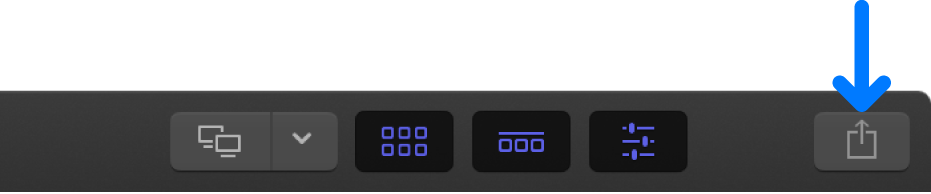
在出现的“共享”窗口中,执行以下任一项操作:
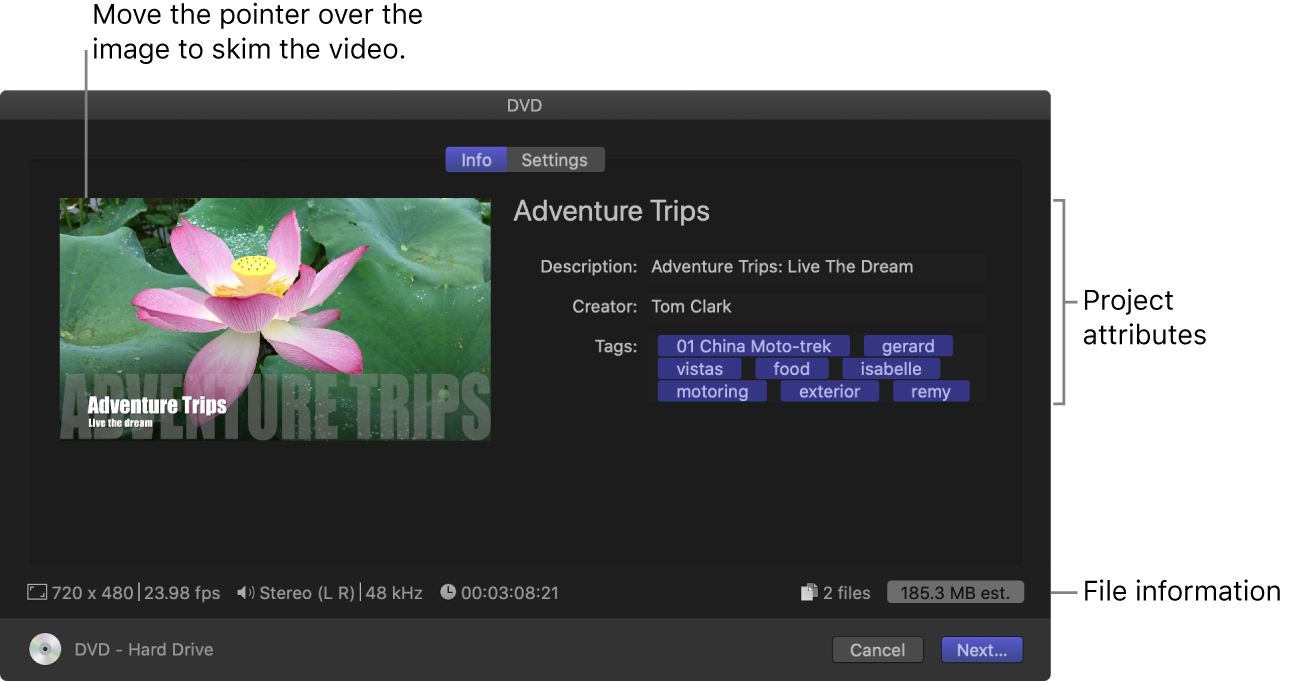
将指针移到图像上以浏览视频。
如果进行批量共享(导出多个项目),图像会替换为你导出的一系列项目。
在“信息”面板中,查看并修改项目或片段属性,如标题和描述。
请参阅:在 Mac 版 Final Cut Pro 中更改共享项目的元数据。输出文件中包括所有与项目或片段关联的属性。
【重要事项】默认情况下,标题栏列出项目或片段名称。更改标题不会更改项目或片段名称(用于导出文件的名称)。
在窗口底部,查看将导出的文件的相关信息,包括帧大小和帧速率、音频通道和采样速率、时间长度、输出文件类型和文件大小。
点按“设置”,然后选取你想要的 DVD 设置:
输出设备:若要刻录光盘,请选取光盘驱动器。若要创建磁盘映像 (.img) 文件,以便稍后拷贝到外部储存设备或刻录到 DVD 介质,请选取“硬盘驱动器”。
层:选取是刻录单层光盘还是双层光盘。
自动:自动检测你可以使用的光盘类型。
单层:将光盘识别为单层光盘。你可以使用此选项来强制将双层光盘作为单层光盘来处理。
双层:会将光盘识别为双层光盘。当你选取“硬盘驱动器”作为你的输出设备时,你可以使用此选项来强制磁盘映像格式化以用于双层光盘。
【重要事项】如果在使用单层光盘时选取了“双层”,可能导致刻录期间出错,这取决于项目的长度。
构建类型:选取“文件”以存储磁盘映像 (.dmg) 文件,或选取“文件夹”以将文件集存储到文件夹中。
光盘模板:选取可用模板。
标题:在标题栏中输入节目标题。默认情况下,标题是 Final Cut Pro 中的项目名称。
宗卷名称:输入光盘的文件名。
色彩空间:此栏不可编辑。它的值(标准 - Rec. 709 或广色域 - Rec. 2020)由项目的色彩空间设置确定。请参阅:在 Mac 版 Final Cut Pro 中使用广色域 HDR 颜色处理。
光盘载入时:指定插入光盘时 DVD 播放程序的操作。选取“显示菜单”以显示主菜单,或选取“播放影片”以立即开始播放影片。
标记:选择此复选框可在输出光盘中包括章节标记文本作为字幕。通过按下 DVD 或 Blu-ray 播放程序上的“下一章节”或“上一章节”按钮,用户可以在章节标记之间导航。请参阅:在 Mac 版 Final Cut Pro 中添加章节标记。
循环:选择复选框以将循环影片按钮添加到 DVD 菜单。
背景、标志图像、标题图像:若要将背景、标志或标题添加到菜单中,请点按“添加”按钮,然后选取一个图形。若要选择不同的图形,请点按“移除”按钮(带“X”),然后再次点按“添加”。
预览:查看菜单的表现形式。
包括字幕:如果将 CEA-608 字幕添加到项目,你可以选取要包括在 DVD 中的语言版本。请参阅:Mac 版 Final Cut Pro 中的字幕介绍。
内嵌字幕:如果已在项目中添加字幕,你可以选取要内嵌在输出媒体文件中的字幕语言。
【注】内嵌字幕会始终显示在输出文件中,与嵌入式字幕不一样。
请执行以下一项操作:
如果要刻录到光盘(而不是创建磁盘映像):请点按“输出设备”弹出式菜单右侧的“推出”按钮,然后将空白光盘插入到光盘刻录设备中并点按“刻录”。
如果要创建磁盘映像文件:点按“下一步”,然后为文件输入名称,选取一个存储位置,并点按“存储”。(默认情况下,Final Cut Pro 将磁盘映像刻录为单层媒体,并相应调整位速率。)
刻录 Blu-ray 或 AVCHD 光盘或创建磁盘映像 Blu-ray 文件
在 Final Cut Pro 中,执行以下一项操作:
如果共享的项目被设定为使用代理媒体进行播放,请在时间线中将它打开,然后点按检视器右上角的“显示”弹出式菜单并选取“优化/原始”。
这将确保导出的文件具有最高质量。当你选取此设置时,Final Cut Pro 将使用优化的媒体来创建共享文件。如果优化的媒体不存在,则将使用原始媒体。有关优化的媒体和代理媒体的更多信息,请参阅:在 Mac 版 Final Cut Pro 中控制播放质量。
请执行以下一项操作:
选取“文件”>“共享”>“Blu-ray / AVCHD”。
点按工具栏中的“共享”按钮,然后点按“Blu-ray / AVCHD”。
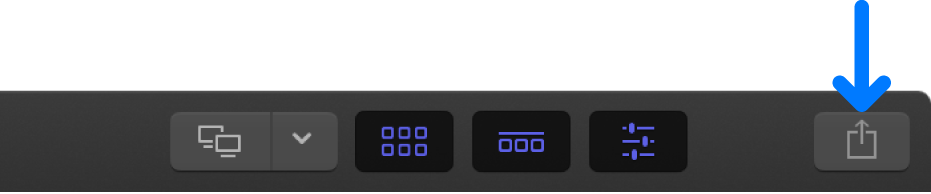
【重要事项】Blu-ray / AVCHD 目的位置默认不显示。若要将其添加到目的位置集和“共享”菜单中,请选取“文件”>“共享”>“添加目的位置”,然后连按“Blu-ray / AVCHD”目的位置。请参阅:在 Mac 版 Final Cut Pro 中创建共享目的位置和Mac 版 Final Cut Pro 中的“目的位置”设置介绍。
在出现的“共享”窗口中,执行以下任一项操作:
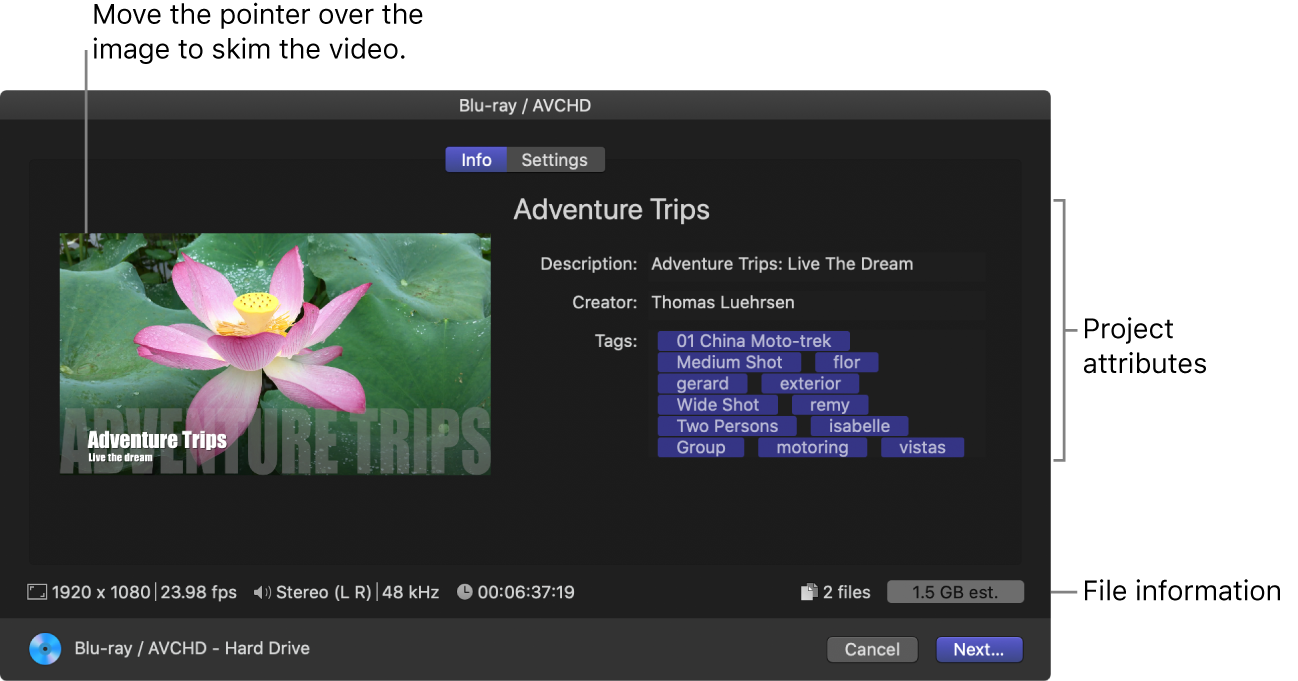
将指针移到图像上以浏览视频。
如果进行批量共享(导出多个项目),图像会替换为你导出的一系列项目。
在“信息”面板中,查看并修改项目或片段属性,如标题和描述。
请参阅:在 Mac 版 Final Cut Pro 中更改共享项目的元数据。输出文件中包括所有与项目或片段关联的属性。
【重要事项】默认情况下,标题栏列出项目或片段名称。更改标题不会更改项目或片段名称(用于导出文件的名称)。
在窗口底部,查看将导出的文件的相关信息,包括帧大小和帧速率、音频通道和采样速率、时间长度、输出文件类型和文件大小。
点按“设置”,然后选取你想要的 Blu-ray / AVCHD 设置:
输出设备:若要刻录光盘,请选取光盘驱动器。若要创建磁盘映像 (.img) 文件,以便稍后拷贝到外部储存设备或刻录到光盘介质,请选取“硬盘驱动器”。
层:选取是刻录单层光盘还是双层光盘。
自动:自动检测你可以使用的光盘类型。
单层:将光盘识别为单层光盘。你可以使用此选项来强制将双层光盘作为单层光盘来处理。
双层:会将光盘识别为双层光盘。当你选取“硬盘驱动器”作为你的输出设备时,你可以使用此选项来强制磁盘映像格式化以用于双层光盘。
【重要事项】如果在使用单层光盘时选取了“双层”,可能导致刻录期间出错,这取决于项目的长度。
构建类型:选取“文件”以存储磁盘映像 (.dmg) 文件,或选取“文件夹”以将文件集存储到文件夹中。
光盘模板:选取可用模板。
标题:在标题栏中输入节目标题。默认情况下,标题是 Final Cut Pro 中的项目名称。
宗卷名称:输入光盘的文件名。
色彩空间:此栏不可编辑。它的值(标准 - Rec. 709 或广色域 - Rec. 2020)由项目的色彩空间设置确定。请参阅:在 Mac 版 Final Cut Pro 中使用广色域 HDR 颜色处理。
光盘载入时:指定插入光盘时 Blu-ray 播放程序的操作。选取“显示菜单”以显示主菜单,或选取“播放影片”以立即开始播放影片。
标记:选择此复选框可在输出光盘中包括用作字幕的章节标记文本。通过按下 Blu-ray 播放程序上的“下一章节”或“上一章节”按钮,用户可以在章节标记之间导航。请参阅:在 Mac 版 Final Cut Pro 中添加章节标记。
循环:选择复选框以将循环影片按钮添加到 Blu-ray 菜单。
背景、标志图像、标题图像:若要将背景、标志或标题添加到菜单中,请点按“添加”按钮,然后选取一个图形。若要选择不同的图形,请点按“移除”按钮(带“X”),然后再次点按“添加”。
预览:查看菜单的表现形式。
内嵌字幕:如果已在项目中添加字幕,你可以选取要内嵌在输出媒体文件中的字幕语言。
【注】内嵌字幕会始终显示在输出文件中,与嵌入式字幕不一样。
请执行以下一项操作:
如果要刻录到光盘(而不是创建磁盘映像):请点按“输出设备”弹出式菜单右侧的“推出”按钮,然后将空白光盘插入到光盘刻录设备中并点按“刻录”。
如果要创建磁盘映像文件:点按“下一步”,然后为文件输入名称,选取一个存储位置,并点按“存储”。(默认情况下,Final Cut Pro 将磁盘映像刻录为单层媒体,并相应调整位速率。)
【注】“Blu-ray”和“AVCHD”菜单很适合设定为显示 1080 行垂直分辨率的显示器。
你可以在“后台任务”窗口中监视转码的进度,并且可以在进行文件转码时继续在 Final Cut Pro 中进行处理。
转码完成后,会出现一则通知。你可以查看和找到共享检查器中的共享项目。请参阅:在 Mac 版 Final Cut Pro 中查看共享项目的状态。
【注】如果将章节标记添加到项目,则在共享到光盘(DVD 和 Blu-ray 光盘)以及 MV4、QuickTime 和 MP4 格式时(使用 QuickTime Player 和 Apple 设备播放),章节标记缩略图会被放在合适位置。请参阅:在 Mac 版 Final Cut Pro 中添加章节标记。